06-03-2013, 07:06 AM
nah ini part terakhir nya maaf yah agak panjang jadi ada 4 part
:p :p :p
nah pada opsi di atas centang yg mau di aktifkan saat booting
![[Image: gam_29.jpg]](http://i1232.photobucket.com/albums/ff378/theSkup/slack_pic/gam_29.jpg)
![[Image: gam_31.jpg]](http://i1232.photobucket.com/albums/ff378/theSkup/slack_pic/gam_31.jpg)
![[Image: gam_32.jpg]](http://i1232.photobucket.com/albums/ff378/theSkup/slack_pic/gam_32.jpg)
gambar diatas adalah pengaturan default WM
![[Image: gam_33.jpg]](http://i1232.photobucket.com/albums/ff378/theSkup/slack_pic/gam_33.jpg)
pemberian root password
![[Image: gam_34.jpg]](http://i1232.photobucket.com/albums/ff378/theSkup/slack_pic/gam_34.jpg)
![[Image: gam_35.jpg]](http://i1232.photobucket.com/albums/ff378/theSkup/slack_pic/gam_35.jpg)
selesai semua saatnya di rebooting
![[Image: gam_36.jpg]](http://i1232.photobucket.com/albums/ff378/theSkup/slack_pic/gam_36.jpg)
![[Image: gam_37.jpg]](http://i1232.photobucket.com/albums/ff378/theSkup/slack_pic/gam_37.jpg)
![[Image: gam_38.jpg]](http://i1232.photobucket.com/albums/ff378/theSkup/slack_pic/gam_38.jpg)
and finally welcome to slackware world
 :
:  :
:  : sekian tutor ini jika ada yg kurang jelas bisa di tanyakan
: sekian tutor ini jika ada yg kurang jelas bisa di tanyakan
:p :p :p
nah pada opsi di atas centang yg mau di aktifkan saat booting
![[Image: gam_29.jpg]](http://i1232.photobucket.com/albums/ff378/theSkup/slack_pic/gam_29.jpg)
![[Image: gam_31.jpg]](http://i1232.photobucket.com/albums/ff378/theSkup/slack_pic/gam_31.jpg)
![[Image: gam_32.jpg]](http://i1232.photobucket.com/albums/ff378/theSkup/slack_pic/gam_32.jpg)
gambar diatas adalah pengaturan default WM
![[Image: gam_33.jpg]](http://i1232.photobucket.com/albums/ff378/theSkup/slack_pic/gam_33.jpg)
pemberian root password
![[Image: gam_34.jpg]](http://i1232.photobucket.com/albums/ff378/theSkup/slack_pic/gam_34.jpg)
![[Image: gam_35.jpg]](http://i1232.photobucket.com/albums/ff378/theSkup/slack_pic/gam_35.jpg)
selesai semua saatnya di rebooting
![[Image: gam_36.jpg]](http://i1232.photobucket.com/albums/ff378/theSkup/slack_pic/gam_36.jpg)
![[Image: gam_37.jpg]](http://i1232.photobucket.com/albums/ff378/theSkup/slack_pic/gam_37.jpg)
![[Image: gam_38.jpg]](http://i1232.photobucket.com/albums/ff378/theSkup/slack_pic/gam_38.jpg)
and finally welcome to slackware world
 :
:  :
:  : sekian tutor ini jika ada yg kurang jelas bisa di tanyakan
: sekian tutor ini jika ada yg kurang jelas bisa di tanyakan

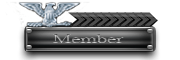



![[Image: 408005_443079095780431_423789359_n.jpg]](https://fbcdn-sphotos-b-a.akamaihd.net/hphotos-ak-ash4/408005_443079095780431_423789359_n.jpg)
![[Image: 377736_420029858085355_1436542009_n.jpg]](https://fbcdn-sphotos-g-a.akamaihd.net/hphotos-ak-ash4/377736_420029858085355_1436542009_n.jpg)